Cara menukar gambar latar skrin log masuk windows 7

- 2424
- 449
- Chris Little I
Skrin log masuk lalai di Windows 7 kelihatan sama baiknya dengan skrin lain, tetapi sekiranya anda tidak menyukainya atas sebab tertentu, anda boleh mengubahnya. Tidak seperti Windows 10, prosedur untuk menukar latar belakang skrin log masuk Windows 7 agak berbeza dan memerlukan beberapa langkah lagi untuk menyelesaikan tugas.
Terdapat pelbagai cara untuk menukar imej latar belakang skrin log masuk, dan anda boleh menggunakan mana -mana daripada mereka untuk menetapkan imej kegemaran anda sebagai latar belakang untuk halaman log masuk anda.
Isi kandungan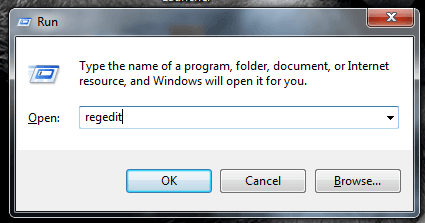
- Apabila ia dibuka, pergi ke direktori berikut dengan mengklik item di bar sisi kiri.
HKEY_LOCAL_MACHINE \ Software \ Microsoft \ Windows \ Currentversion \ Authentication \ Logonui \ Latar Belakang - Sekiranya anda melihat entri yang dinamakan Oembackground Di sebelah kanan anak tetingkap, langkau ke langkah di bawah yang menyuntingnya. Jika tidak, klik kanan di kawasan kosong, pilih Baru, dan pilih Nilai dword (32-bit) Untuk membuat entri baru.
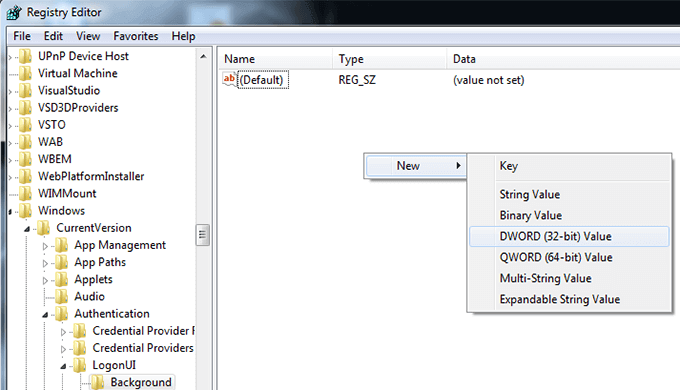
- Masukkan Oembackground sebagai nama entri dan tekan Masukkan.
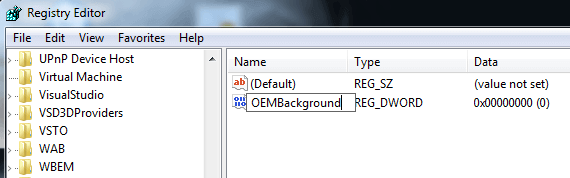
- Klik dua kali pada entri dan anda sepatutnya dapat mengeditnya. Di dalam kotak edit, ubah nilai sedia ada Data nilai medan ke 1 dan klik pada okey.
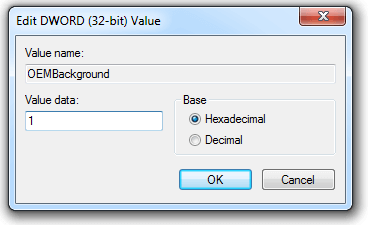
- Keluar dari editor pendaftaran kerana anda tidak lagi memerlukannya.
Gunakan Editor Dasar Kumpulan Tempatan untuk membolehkan perubahan latar belakang skrin log masuk Windows
Edisi tertentu sistem operasi Windows 7 dibina dengan editor dasar kumpulan tempatan. Ini membolehkan anda menukar banyak tetapan dan nilai komputer anda dengan cara yang lebih mudah daripada editor pendaftaran. Ini termasuk pilihan untuk menukar latar belakang skrin log masuk Windows 7 juga.
Sekiranya anda mempunyai akses ke alat, anda boleh menggunakannya sebagai yang berikut untuk membolehkan pilihan imej latar belakang.
- Tekan Windows + R butang secara serentak, masukkan gpedit.MSC di dalam kotak, dan tekan Masukkan.
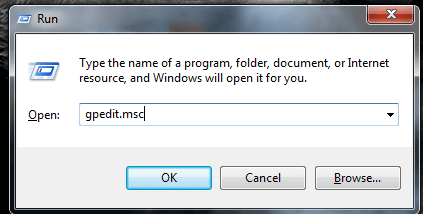
- Apabila ia melancarkan, mengembangkan direktori di sebelah kiri dan menavigasi ke laluan berikut.
Konfigurasi Komputer \ Templat Pentadbiran \ Sistem \ Logon - Sebaik sahaja anda berada di sana, anda akan mendapat pilihan yang mengatakan Sentiasa gunakan latar belakang log masuk tersuai di sebelah kanan anak panah. Anda mahu mengklik dua kali pada pilihan ini untuk membukanya.
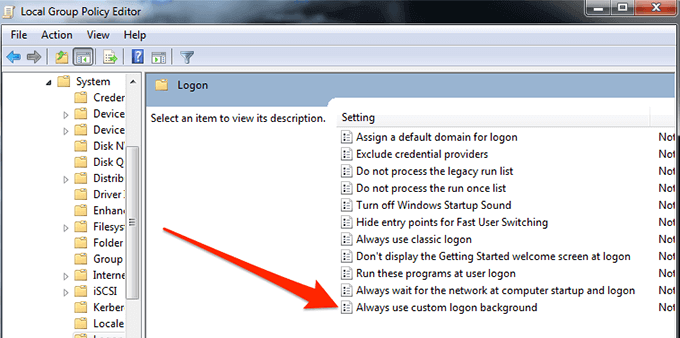
- Apabila pilihan dibuka, pilih Didayakan di bahagian atas untuk membolehkannya. Kemudian klik pada Memohon butang diikuti oleh okey di bahagian bawah untuk menyelamatkan perubahan anda.
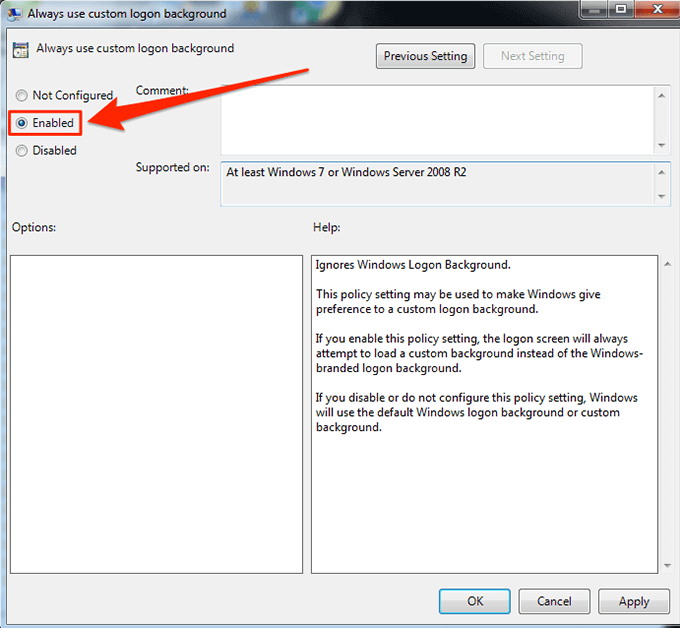
- Keluar alat apabila anda selesai.
Menetapkan gambar baru sebagai latar belakang skrin log masuk
Inilah bahagian prosedur yang sebenarnya anda sukai. Sekarang bahawa anda telah mengaktifkan pilihan yang membolehkan anda menukar gambar latar belakang skrin login Windows 7 anda, sudah tiba masanya anda memilih imej yang akan digunakan sebagai latar belakang.
Windows menawarkan anda fleksibiliti untuk menggunakan hampir mana -mana imej sebagai latar belakang anda. Anda boleh memilih satu dari komputer anda, memuat turun kegemaran anda dari internet, atau minta rakan anda menghantarnya kepada anda. Pastikan imej kurang dari 256kb saiz dan dalam format jpg dan anda harus baik -baik saja.
Anda kemudian perlu meletakkan imej dalam folder tertentu sehingga Windows mengiktirafnya sebagai imej latar belakang skrin log masuk dan menggunakannya dengan tepat.
- Klik kanan pada gambar anda dan pilih Namakan semula.
- Masukkan Latar BelakangDefault sebagai nama gambar. Ini adalah suatu keharusan. Kemudian menyalin gambar.
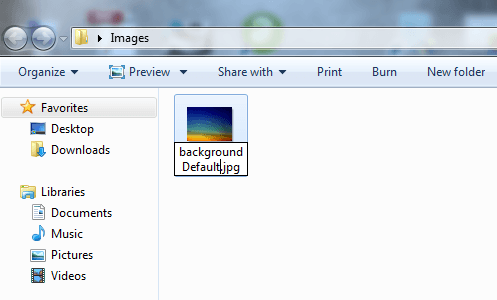
- Buka tetingkap Fail Explorer dan navigasi ke jalan berikut.
C: \ Windows \ System32 \ Oobe - Buat folder baru bernama maklumat. Kemudian buat folder baru di dalamnya dan namakannya latar belakang.
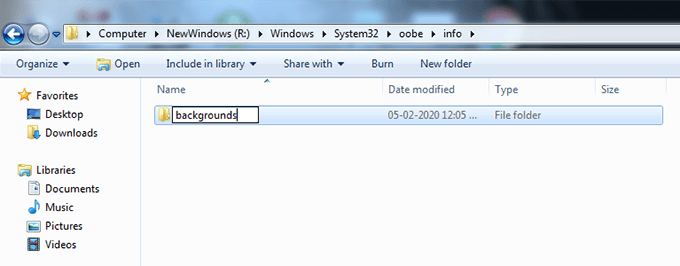
- Buka latar belakang folder, klik kanan di mana sahaja kosong, dan pilih Tampal. Imej latar belakang anda akan disalin di sini.
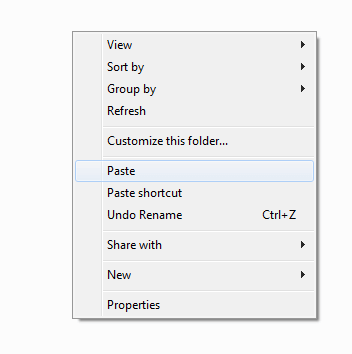
Itu sahaja yang ada padanya.
Mulai sekarang, anda akan melihat gambar pilihan anda sebagai latar belakang pada skrin log masuk Windows 7 anda.
Menggunakan aplikasi pihak ketiga untuk menukar latar belakang log masuk di Windows 7
Seseorang yang tidak pernah menggunakan editor pendaftaran atau editor dasar kumpulan tempatan akan menemui kaedah di atas untuk menjadi sedikit menakutkan dan bahkan mungkin mengelakkan menggunakannya. Ia benar -benar dapat difahami dan sebenarnya ada cara yang lebih mudah untuk menukar imej latar belakang skrin login Windows 7 tanpa bermain di sekitar alat tersebut.
Terdapat aplikasi percuma yang dipanggil Windows 7 Logon Lataring Changer yang membolehkan anda menukar imej latar belakang semasa anda kepada apa sahaja yang anda suka dengan klik butang. Semuanya pada dasarnya memerlukan anda lakukan adalah memilih imej baru anda untuk digunakan sebagai latar belakang dan memohon kepada sistem anda.
- Pergi ke laman web penukar latar belakang Windows 7 Logon dan muat turun aplikasi ke komputer anda.
- Ekstrak arkib aplikasi dan klik dua kali pada fail yang boleh dilaksanakan untuk melancarkannya.
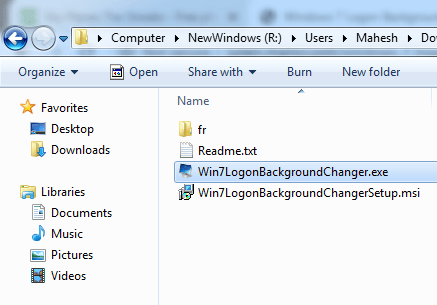
- Anda akan melihat beberapa gambar yang boleh anda gunakan sebagai latar belakang apabila ia dilancarkan. Pilih yang anda mahu gunakan dan klik Memohon di bahagian atas.
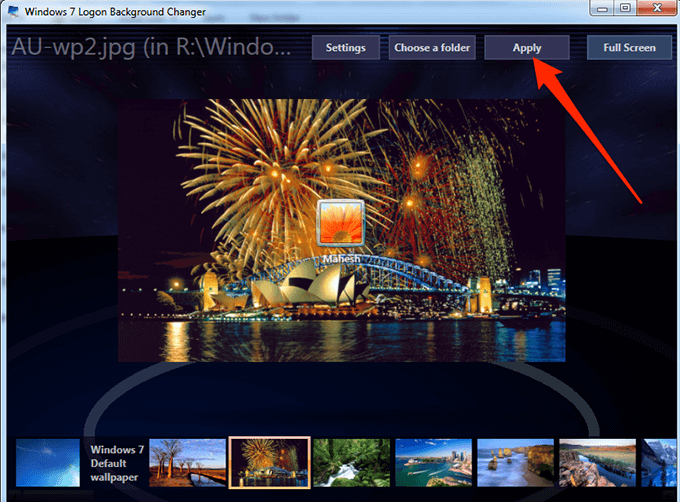
- Sekiranya anda ingin menggunakan gambar tersuai, klik Pilih folder di bahagian atas dan pilih folder yang mengandungi gambar anda.
Senang dapat menggantikan latar belakang yang anda tidak suka dengan sesuatu yang anda suka. Beritahu kami apa yang membuatkan anda menukar latar belakang anda dalam komen di bawah.

